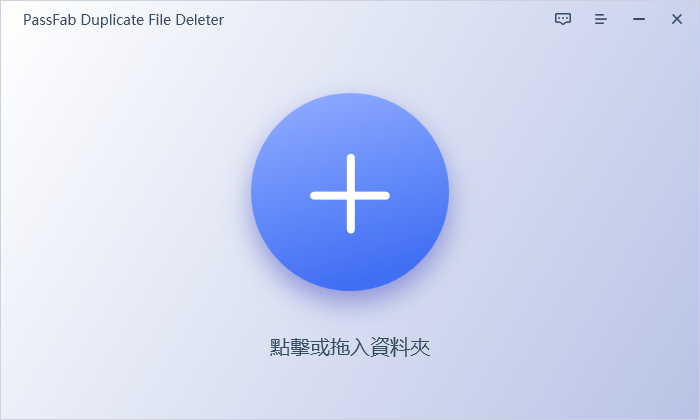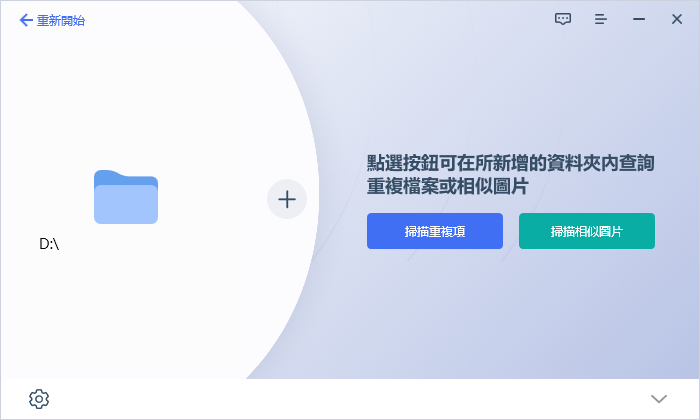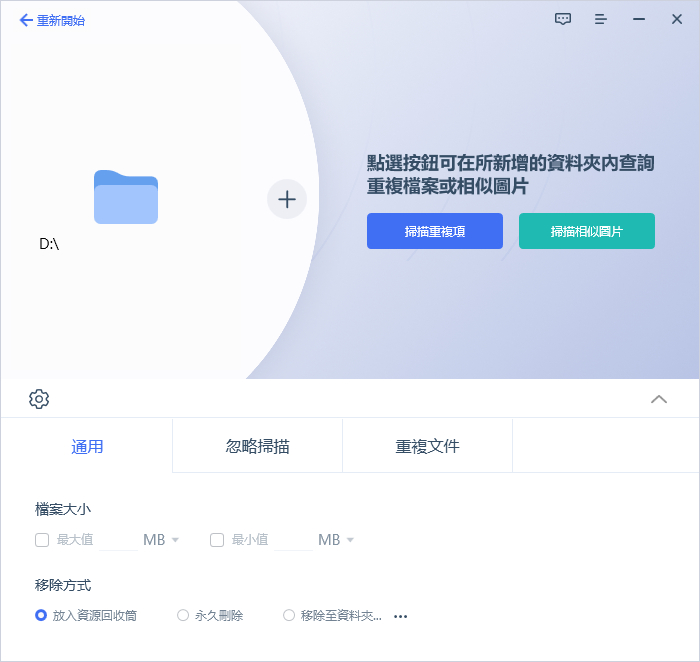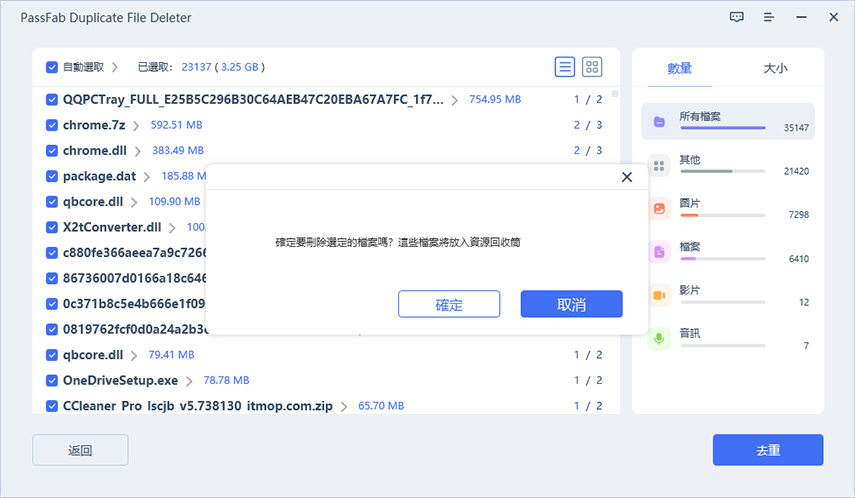電腦的記憶體隨著時間流逝,累積了許多重複/用不到的垃圾檔案,使得電腦記憶體不足,尤其是筆電,因為SSD固態硬碟開始取代傳統硬碟,很多筆記型電腦只有C槽,當你的c 槽空間不足,這時候除了購買外接硬碟讓自己有更多空間可以儲存檔案,其實更建議你好好清理C槽,接下來,就讓我們來好好了解清理電腦垃圾的方法。
一.C槽空間莫名越來越少?原來是這些原因!
總會在mobile101等網站上看到很多人詢問,明明平時只有看劇、刷網頁逛逛網站,怎麼C槽空間莫名越來越少? C槽通常用來存放電腦的作業系統,電腦每一次的執行都會產生一些垃圾檔案和日誌檔案,比方Windows還原檔、各種程式暫存檔等,甚至iphone備份程式也設定儲存在C槽。很多人利用各種app追劇,而每看一部就會自動備份一部影片,等於看一片就是少了4G的空間,導致C槽空間不足。
另外,很多軟體安裝預設在C槽,作業系統更新、補丁之類的內容也會默認儲存在C槽內。不知不覺間,電腦的系統碟會突然的爆滿,沒有清理C槽的話,就會無法高效使用電腦。這裡和大家分享幾個清理電腦垃圾的方法,相信能讓大家的學習與工作效率飛快的向上提升好幾個層級!
二.C槽空間不足影響工作效率?電腦記憶體不足的解決方法
方法一:通過磁盤清理功能
清理C磁碟機暫存檔不用安裝任何軟體,就是Windows系統內建的磁碟清理工具,簡單而且能確實清除。Windows 10/8.1/8/7/XP/2000/ME/98都有內建。另外,Win7版本清理電腦垃圾完畢後,還要重新啟動電腦算完成。處理時間視電腦處理時間視電腦處理器與硬碟速度決定,大約在15分鐘~1小時以上不等。所以使用Win7的人,建議在沒有電腦急用時再重新啟動。
啟動方法有兩種,一種是由開始功能表:
Wind 7 之前→附屬應用程式/系統工具資料夾/清理磁碟。
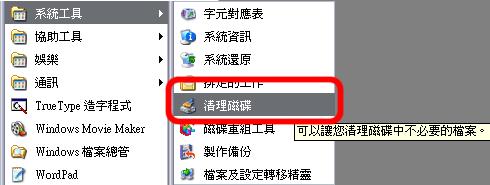
Wind10→系統管理工具資料夾/磁碟清理。
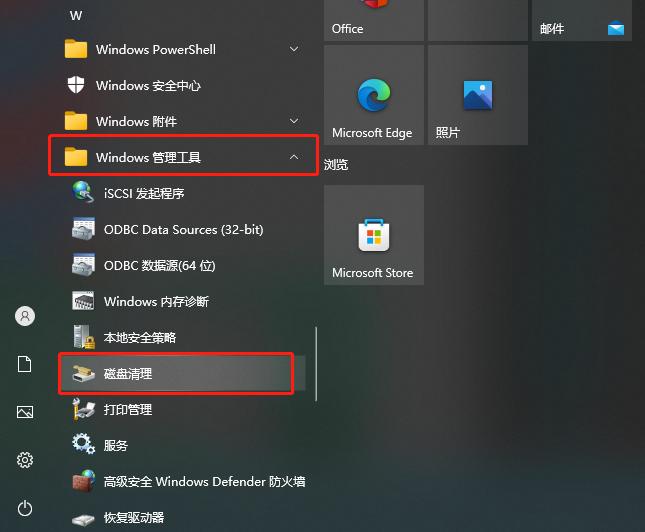
另外一個方式:
這個方式主要對於清理C槽暫存檔比較有用,其他磁碟機雖可使用,但可能清除不到什麼檔案
1.我的電腦/本機,對著要清理的磁碟機按右鍵,選擇內容。
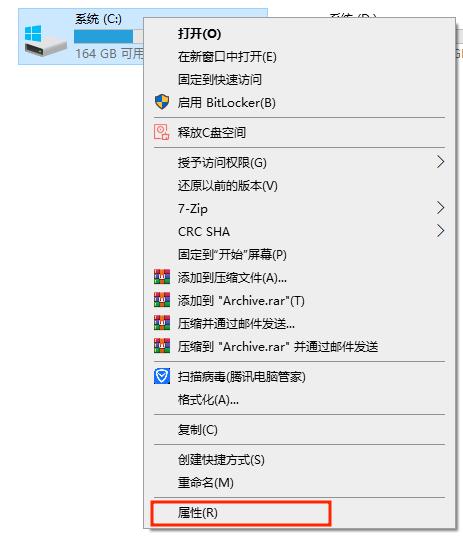
2.在內容視窗中,按下清理磁碟。
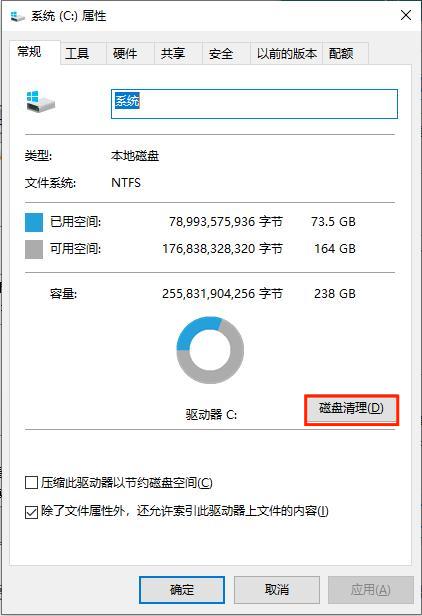
3.分析完成後請按下「清理系統檔」讓程式繼續做深層分析。 (XP、或關掉UAC功能的系統不會出現這個按鈕)
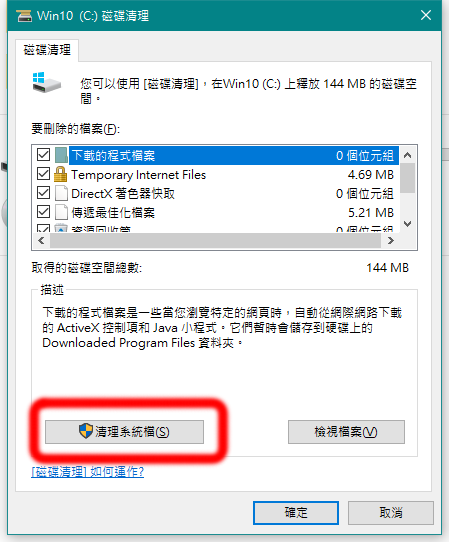
4.接下來會出現分析視窗,若很久沒有清理電腦垃圾,請耐心等待一段時間。
基本上要清掉的檔案項目大部份是相同的,如果你不知道這個項目是清除什麼檔案,點一下該項目底下會有說明,原則上都可以放心的清除,不會對系統造成有任何影響。但使用Wind 10的人請特別注意,若Win10有些特定版本會出現「下載」項目,裡面為你下載檔案的預設資料夾,勾選後會將你下載的檔案全部刪除,如果裡面還有要保留的資料,千萬別勾選!請自己手動一個一個移除。
至於不是使用Win10特定版本的人,其他的項目請安心打勾,然後按下確定,出現確認視窗後按刪除檔案,即可開始執行。
方法二:清除C槽中的重複檔——使用PassFab Duplicate File Deleter
現代人很多檔案為保安全常常重複儲存,尤其是攝影師、網美、愛拍照的人,相片檔案存到爆,常常出現暫存磁碟已滿的訊息,有沒有什麼方法可以找出重複的檔案,然後一次輕鬆完成重複檔案刪除呢?
在這裡和大家推薦一款超級好用的第三方工具,通過 PassFab Duplicate File Deleter,一鍵搜尋並刪除重複檔案,使用這個工具,再也不用一個一個尋找比對刪除,無需浪費寶貴時間解決電腦記憶體不足的問題。
使用方法如下:
在電腦安裝並啟動 PassFab Duplicate File Deleter,你會看見【點擊添加資料夾】。

將你想要掃描的文件或磁盤加入資料夾。

在掃描之前,你需要設定掃描的模式。模式共有三種:常規模式、忽略掃描模式、文件類型模式,請根據自己的需要選擇。若是你的電腦有很多隱藏檔,可以選擇忽略掃描模式,若是你的電腦有很多種類型的檔案,可以選擇文件類型模式。

點擊【掃描重複項】,就可以開始進行掃描了。

點擊【去重】就可以刪除選中的重複的檔案了。
方法三:關閉系統自動還原
前面有提到過,Windows的還原檔往往也是讓你的電腦記憶體不足的元兇之一。系統還原可以幫忙回到修復一些問題,但是還原點數量過多和功能分配的空間,可能會佔用你的C槽空間。那麼該怎麼做比較好呢?建議可以刪除比較久遠的還原點,僅留下最近的還原點即可。
1.按下【windows】+【r】,搜索鍵入sysdm.cpl,然後按Enter鍵,切換到【系統內容】。
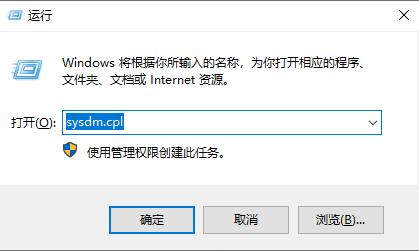
2.在【系統保護】頁面的保護設置部分中,選擇一個磁碟機,按下【設定】。
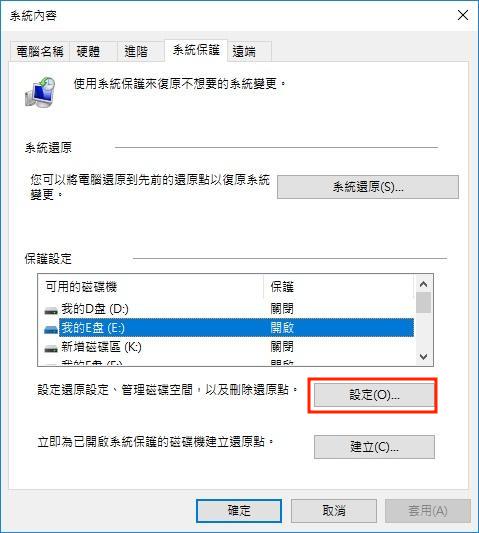
3.選擇【停用系統保護】按鈕,按下【套用】。

4.對其他要關閉還原點的磁碟機重複步驟2和3,就能清理電腦垃圾、釋放磁碟機空間。
方法四:清理暫存檔案
前面有提到過,各種備份檔案也是吃掉儲存空間的兇手之一!因此清理C槽的暫存檔案也是解決暫存磁碟已滿的有效方法。
暫存檔資料夾平時是隱藏的,要進入Documents and Settings才看的到:
XP→C:Documents and Settings\(使用者登入名稱)\Local Settings\Temp
WIN7之後→C:\Users\(使用者登入名稱)\AppData\Local\Temp
或者你也可以快捷開啟資料夾:使用視窗鍵+R,打開「執行」視窗,輸入%TEMP%。
至於網路暫存檔,這裡以Google瀏覽器說明示範。
1.按右上角工具列上的…圖示,選【設定】。
2.在左邊選單中按一下【隱私與安全性】,找到【清除瀏覽資料】。
3.選取要刪除的資料時間範圍,選取 【不限時間】可刪除所有資料。
4.依自己的需求,勾選你要移除的資訊類型的核取方塊,不想被登出就不勾選Cookie。
5.按一下【清除資料】。
總結
今天介紹的方法中,可以說對多數人來說需要的應該就是PassFab Duplicate File Deleter,完美解決現代人總是覺得電腦記憶體不足的痛點,想拍多少張相片、儲存多少張圖片、下載多少影音檔,都不再是問題。廣泛支援 Windows 11/10/8.1/8/7/Vista/XP,有需要的人,趕快去下載安裝PassFab Duplicate File Deleter,清理電腦垃圾還等什麼~